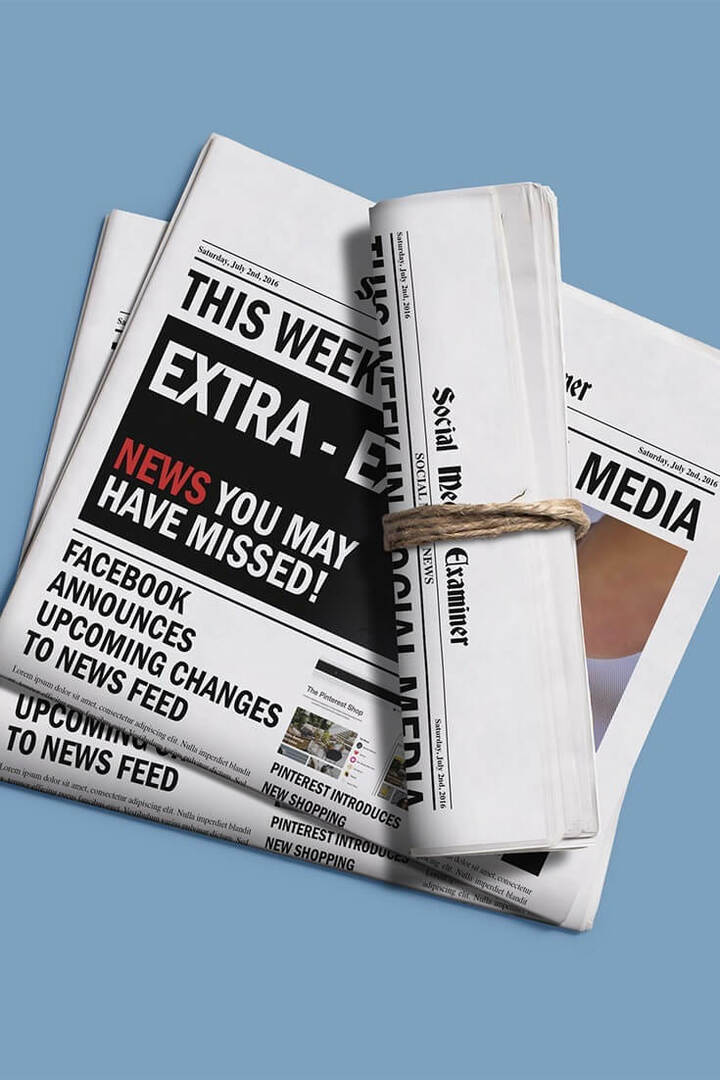Hogyan veheti rá a Google Dokumentumok olvasását
Google Google Dokumentumok Hős / / April 03, 2023

Utolsó frissítés dátuma

Könnyebb módra van szüksége egy hosszú dokumentum átolvasásához? Ehelyett beállíthatja, hogy a Google Dokumentumok felolvassanak Önnek. Ez az útmutató elmagyarázza, hogyan.
Ha sokat kell olvasnia, hasznos lehet képernyőolvasó eszközök használata a szöveg visszaolvasására, így időt takaríthat meg, és több feladatot is végezhet. Például a Google Dokumentumok olyan funkcióval rendelkezik, amely lehetővé teszi, hogy felolvassa a dokumentum szövegét.
Ez a kisegítő lehetőség különösen hasznos lehet azok számára, akik tanulási nehézségekkel küzdenek vagy látássérültek. Hasznos lehet egy dokumentum lektorálásakor is anélkül, hogy sorról sorra fizikailag elolvasná.
Ha szeretné tudni, hogyan érheti el, hogy a Google Dokumentumok felolvassanak Önnek, kövesse az alábbi lépéseket.
A Google Dokumentumok szövegfelolvasó funkciója
A legegyszerűbb módja annak, hogy a Google Dokumentumok felolvasását a beépített szövegfelolvasó eszközök használatával érje el. A Google Dokumentumok felolvassa az Ön dokumentumát – nincs szükség harmadik féltől származó eszközökre vagy kiegészítőkre. A Google Dokumentumok képernyőolvasója más információkat is felolvas, például a szavak számát vagy az aktuális formázási lehetőségeket.
A Google Dokumentumok szövegfelolvasó funkciójának használata:
- Nyissa meg a dokumentumot Google Dokumentumok.
- Válassza ki Eszközök > Kisegítő lehetőségek.
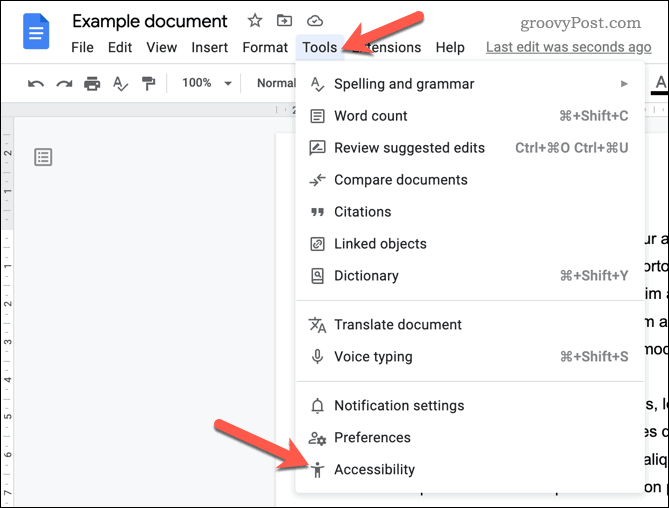
- Ban,-ben Kisegítő lehetőségek beállításai menüben nyomja meg a gombot Kapcsolja be a képernyőolvasó támogatását jelölőnégyzetet az engedélyezéséhez.
- nyomja meg rendben menteni.
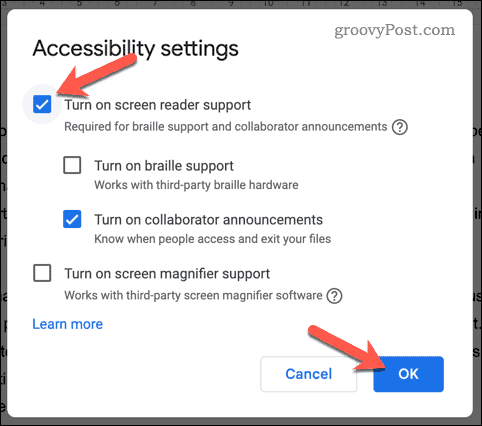
- Ezután válasszon ki egy szöveget a dokumentumban, amelyet fel szeretne olvasni a Google Dokumentumokkal.
- A kiválasztott szöveg mellett nyomja meg a gombot Megközelíthetőség menü.
- Ezután nyomja meg a gombot Verbalizálás képernyőolvasóba > Kijelölés szóbeli megjelenítése hallani, ahogy a Google Dokumentumok felolvassa a kiválasztott részt.
- A dokumentum egyéb részeit is meghallgathatja (például a szavak számát), ha kiválasztja a többi beállítást a Verbalizálja a képernyőolvasót menü.
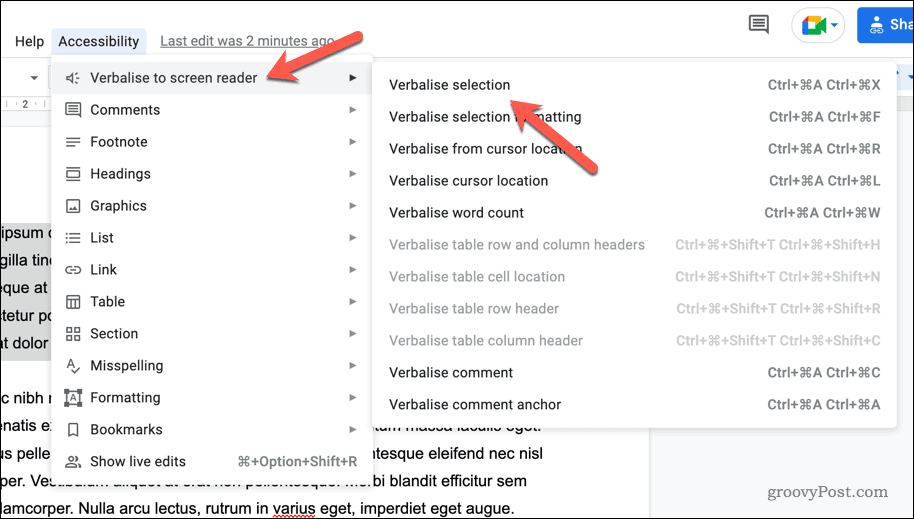
Miután követte ezeket az utasításokat, a Google-dokumentumban lévő szöveget felolvashatja Önnek egy számítógép által generált hang segítségével. Győződjön meg arról, hogy az Ön a hangszintek elég jók hallani, mit olvas vissza a Google Dokumentumok.
Google Chrome-bővítmény használata
A Google Chrome-bővítmény segítségével szövegfelolvasó funkciót is hozzáadhat a Google Dokumentumok élményéhez. Erre jó kiterjesztés Ír olvas. Ez számos olyan funkcióval bővíti a Google Dokumentumokat, amelyek segítségével dokumentumokat írhat és szerkeszthet, beleértve a szövegfelolvasó támogatást.
Az Írás és Olvasás telepítése és használata szövegfelolvasó hozzáadásához a Google Chrome-hoz:
- Nyissa meg a Google Chrome-ot.
- Meglátogatni a Chrome Internetes áruház oldala az olvasáshoz és íráshoz.
- nyomja meg Hozzáadás a Chrome-hoz hogy telepítse a böngészőjébe.
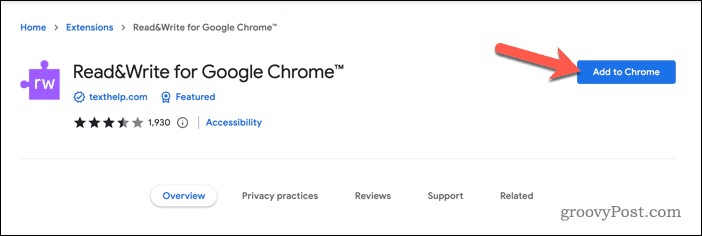
- Amikor a rendszer kéri, kattintson Bővítmény hozzáadása.
- Indítsa újra a böngészőt.
- Ezután nyissa meg a sajátját Google Docs dokumentum (vagy hozzon létre egy újat).
- A jobb felső sarokban nyomja meg a gombot Ír olvas gomb.
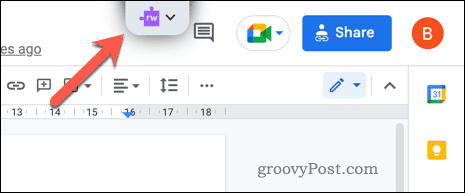
- A rendszer felkéri, hogy jelentkezzen be egy felugró ablakban, ezért kövesse a képernyőn megjelenő utasításokat a folyamat befejezéséhez.
- Töltse be újra a dokumentumot.
- A Ír olvas eszköztár jelenik meg a dokumentumoldal tetején.
- Helyezze a villogó kurzort arra a pontra, ahol meg akarja kezdeni a dokumentumot.
- megnyomni a Játék gombot a Ír olvas eszköztár indításához.
- A lejátszás szüneteltetéséhez vagy leállításához nyomja meg a gombot Szünet vagy Állj meg gombokat.
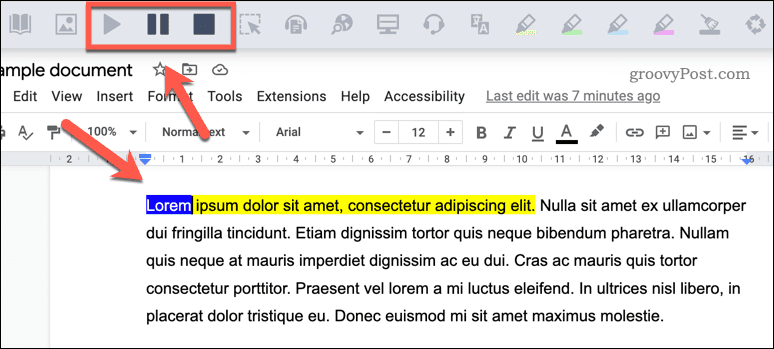
Mostantól az Olvasás és írás funkcióval meghallgathatja dokumentumait. Ha bármilyen problémája van, győződjön meg arról, hogy a Chrome-bővítmény megfelelően engedélyezve van. Te is rögzítse a bővítményt az eszköztárhoz hogy könnyen elérje a hozzá tartozó beállítások menüt.
Jobb hozzáférhetőség a Google Dokumentumokban
A fenti lépések végrehajtásával könnyedén elérheti, hogy a Google Dokumentumok felolvassanak Önnek egy dokumentumot. Ha problémái vannak a képernyőn megjelenő szöveg olvasásával, vagy ha egyszerűen csak meg szeretné hallgatni a dokumentum szövegét, ezek a lépések segítik a kezdést.
A Google Dokumentumokban azonban számos egyéb funkció is található, amelyek segítségével fokozhatja az élményt. Például megteheti szúrjon be videókat a dokumentumba vizuális érdeklődés növelése vagy más nézőpont biztosítása. Ha útközben kell dolgoznia a dokumentumon, ezt is megteheti használja a Google Dokumentumokat offline módban.
Aggódik a dokumentum hossza miatt? Ha hosszú, több részből álló dokumentuma van, fontolja meg tartalomjegyzék hozzáadása hogy segítse közönségét eligazodni a tartalomban.
Hogyan találja meg a Windows 11 termékkulcsát
Ha át kell vinnie a Windows 11 termékkulcsát, vagy csak az operációs rendszer tiszta telepítéséhez van szüksége rá,...
A Google Chrome gyorsítótárának, a cookie-k és a böngészési előzmények törlése
A Chrome kiváló munkát végez a böngészési előzmények, a gyorsítótár és a cookie-k tárolásában, hogy optimalizálja a böngésző teljesítményét az interneten. Az övé, hogyan kell...